WooCommerce에서 일회성 개인화 된 쿠폰 코드를 만드는 방법
게시 됨: 2022-02-14WooCommerce 스토어를 위한 일회성 개인화 쿠폰 코드를 생성하시겠습니까?
쿠폰 코드는 온라인 상점을 홍보하고 장바구니 포기를 줄이며 전체 판매를 늘리는 데 유용합니다. 일회성 쿠폰을 생성하면 남용의 위험이 줄어듭니다.
이 기사에서는 WooCommerce에서 일회성 개인화 쿠폰 코드를 만드는 방법을 보여줍니다.
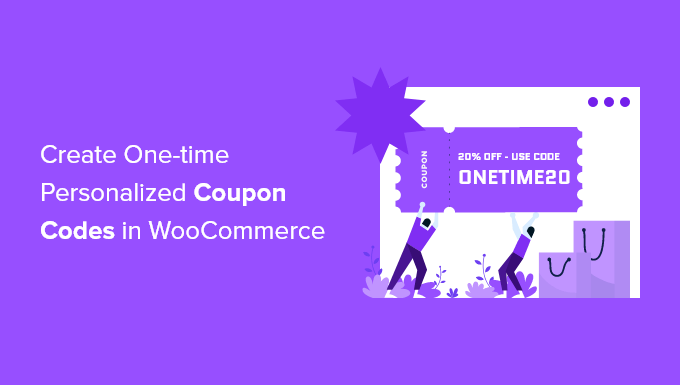
WooCommerce에서 일회성 개인화 쿠폰 코드를 만드는 이유는 무엇입니까?
쿠폰은 온라인 상점을 홍보하고 더 많은 매출을 올릴 수 있는 좋은 방법입니다. 장바구니 포기를 줄이고 이메일 목록에 가입하거나 제품 리뷰를 남긴 고객에게 감사를 표하는 가장 좋은 방법 중 하나입니다.
그러나 일부 고객은 정가를 지불하지 않고 다중 사용 쿠폰을 반복해서 사용할 수 있습니다. 그렇기 때문에 쿠폰을 사용할 수 있는 사람과 사용 횟수에 제한을 두는 것이 좋습니다.
즉, WooCommerce 스토어에 대한 일회성 개인화 된 쿠폰 코드를 만드는 방법을 살펴 보겠습니다.
WooCommerce에서 일회성 개인화 된 쿠폰 코드 만들기
먼저 WooCommerce용 고급 쿠폰 플러그인을 설치하고 활성화해야 합니다. 자세한 내용은 WordPress 플러그인 설치 방법에 대한 단계별 가이드를 참조하세요.
고급 쿠폰은 시장에서 최고의 WooCommerce 쿠폰 코드 플러그인입니다. 이 튜토리얼에서는 무료 버전을 사용하지만 Advanced Coupons Premium에는 일정 시간이 지나면 쿠폰을 재설정하는 기능과 같은 추가 기능이 추가됩니다.
활성화하면 WordPress 대시보드의 마케팅 » 쿠폰 페이지를 방문해야 합니다. 다음으로 '쿠폰 추가' 버튼을 클릭하여 새 쿠폰을 생성해야 합니다.
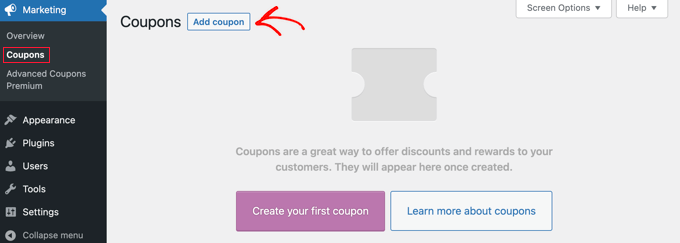
참고: 이전 버전의 WooCommerce를 사용하는 경우 대신 WooCommerce » 쿠폰 으로 이동해야 할 수 있습니다.
화면 상단에서 사용할 쿠폰 코드를 입력하라는 메시지가 표시됩니다. '쿠폰 코드 생성' 버튼을 클릭하여 자동으로 코드를 생성할 수도 있습니다.
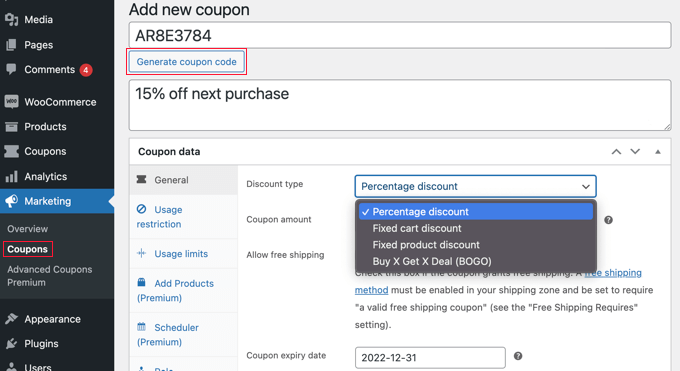
나중에 이 쿠폰의 용도를 기억할 수 있도록 명확한 설명을 입력하는 것도 좋은 방법입니다.
그런 다음 만들려는 쿠폰 유형을 결정해야 합니다. 제공할 할인 유형과 금액을 선택해야 합니다. 무료 배송 및 쿠폰 만료 날짜 옵션도 있습니다.
선택에 만족하면 쿠폰을 사용할 수 있는 사람과 사용할 수 있는 횟수를 제한할 수 있습니다. 우리는 세 가지 다른 방법을 다룰 것입니다:
- 방법 1: 일회용 또는 제한 사용 쿠폰 만들기
- 방법 2: 맞춤형 쿠폰 만들기
- 방법 3: 역할 제한 쿠폰 만들기
- 일회성 맞춤형 쿠폰 발행 및 홍보
방법 1: 일회용 또는 제한 사용 쿠폰 만들기
이 방법은 쿠폰을 사용자당 1회 사용으로 제한하거나 총 사용 횟수를 제한하는 가장 좋은 방법입니다.
'새 쿠폰 추가' 페이지에 있는 동안 '쿠폰 데이터' 섹션을 살펴본 다음 '사용 제한' 탭을 클릭해야 합니다.
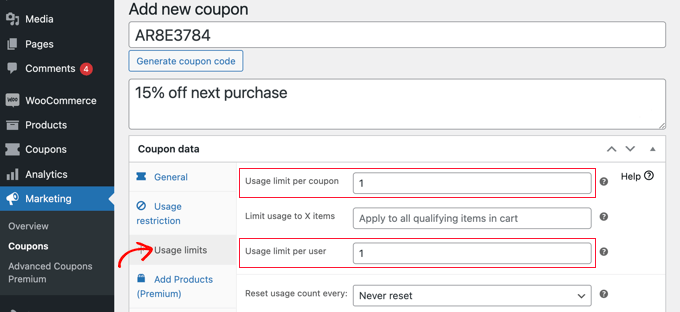
이제 '사용자당 사용 제한' 필드에 숫자 1을 입력해야 합니다. 이렇게 하면 쿠폰 코드를 받은 각 고객이 한 번만 사용할 수 있습니다.
또는 '쿠폰당 사용 한도' 필드에 숫자를 대신 입력할 수도 있습니다. 이렇게 하면 모든 사용자가 코드를 사용할 수 있는 횟수가 제한됩니다.
두 필드 모두에 숫자를 입력할 수도 있습니다. '쿠폰당 사용 한도' 필드에 100을 입력하고 '사용자당 사용 한도' 필드에 1을 입력한다고 가정해 보겠습니다. 그러면 처음 100명의 고객이 코드를 한 번에 사용할 수 있습니다.

프리미엄 사용자는 코드를 재설정하여 일정 기간(예: 매월 또는 매년) 후에 다시 작동하도록 할 수도 있습니다.
방법 2: 맞춤형 쿠폰 만들기
이 방법을 사용하면 쿠폰을 개인화할 수 있으므로 특정 고객만 사용할 수 있습니다.
여전히 '새 쿠폰 추가' 페이지에 있어야 합니다. '쿠폰 데이터' 섹션에서 '사용 제한' 탭을 클릭해야 합니다. 이제 '허용된 이메일' 필드까지 아래로 스크롤해야 합니다.
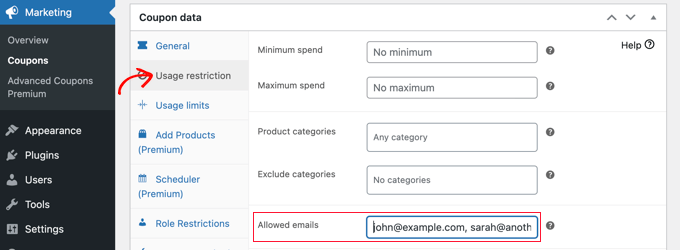
여기에 단일 이메일 주소를 입력하거나 쉼표로 구분된 여러 이메일 주소를 입력할 수 있습니다. 해당 고객만 쿠폰을 사용할 수 있습니다.
별표를 와일드카드로 사용하여 여러 이메일 주소를 일치시킬 수 있습니다. 예를 들어 *@gmail.com 을 입력하면 Gmail 주소가 있는 모든 사용자가 쿠폰을 사용할 수 있습니다.
그러나 이러한 사용자는 쿠폰을 두 번 이상 사용할 수 있습니다. 일회성 및 개인화된 쿠폰을 생성해야 하는 경우 방법 1과 2를 결합할 수 있습니다.
먼저 방법 1에서 다룬 '사용자당 사용 제한' 필드에 숫자 1을 입력해야 합니다. 그런 다음 방법 2에서 다룬 허용된 사용자의 이메일 주소를 입력합니다.
이제 목록에 있는 사용자만 쿠폰을 1회 사용할 수 있습니다.
방법 3: 역할 제한 쿠폰 만들기
이 방법은 특정 WordPress 사용자 역할을 가진 고객으로 쿠폰 사용을 제한합니다. 어떤 경우에는 방법 2에서와 같이 긴 이메일 주소 목록을 입력하는 것보다 더 간단할 수 있습니다.
팁 : 이 방법은 방법 1과 결합하여 해당 사용자 역할을 가진 각 고객이 쿠폰을 한 번만 사용할 수 있도록 할 수도 있습니다.
'새 쿠폰 추가' 페이지에서 '쿠폰 데이터' 섹션을 살펴본 다음 '역할 제한' 탭을 클릭합니다. 이제 확인란을 선택하여 역할 제한을 활성화한 다음 하나 이상의 사용자 역할을 선택할 수 있습니다. '사용자 역할' 상자 내부를 클릭하면 역할 목록이 나타납니다.
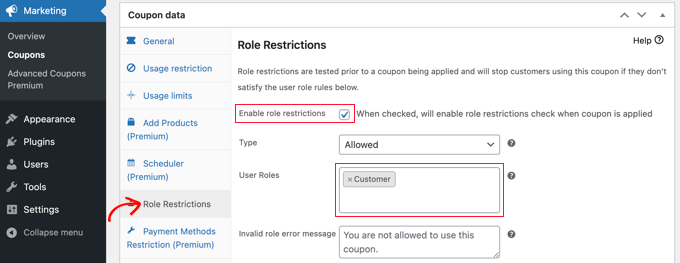
다른 역할을 가진 사용자가 프로모션에 액세스할 수 없는 이유를 명확히 하기 위해 '잘못된 역할 오류 메시지'를 사용자 지정하는 것이 좋습니다.
이 방법을 사용할 수 있는 몇 가지 방법이 있습니다. 예를 들어 사용자 역할을 '고객'으로 설정하면 사용자가 로그인해야 코드를 사용할 수 있습니다. 이렇게 하면 고객을 더 잘 추적할 수 있습니다.
또 다른 아이디어는 가장 충성도가 높은 고객에게 특별한 WordPress 역할을 할당하여 독점 쿠폰 코드를 제공할 수 있도록 하는 것입니다.
이 방법을 사용하여 회원 사이트에 대한 회원 전용 쿠폰을 만들 수도 있습니다.
일회성 맞춤형 쿠폰 발행 및 홍보
어떤 방법을 사용하든 쿠폰 설정이 완료되면 페이지 오른쪽 상단의 '발행' 버튼을 클릭해야 합니다.
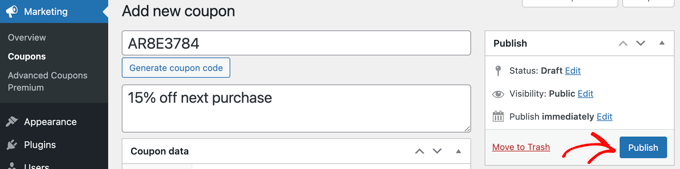
이제 쿠폰을 사용할 준비가 되었으며 고객에게 이에 대해 알릴 수 있습니다. 방법은 생성한 쿠폰 유형과 사용하려는 사람에 따라 다릅니다.
예를 들어 환영 이메일에서 신규 회원에게 쿠폰을 제공하거나 제품 리뷰를 남긴 고객에게 보상을 제공할 수 있습니다. 온라인 상점에서 쿠폰 팝업을 만들거나 이메일 뉴스레터에 특별 제안을 포함할 수 있습니다.
이 튜토리얼이 WooCommerce에서 일회성 개인화 쿠폰 코드를 만드는 방법을 배우는 데 도움이 되었기를 바랍니다. RafflePress와 함께 경품 행사 또는 경쟁을 실행하는 방법을 배우거나 매장에 가장 적합한 WooCommerce 플러그인 목록을 확인하고 싶을 수도 있습니다.
이 기사가 마음에 들면 WordPress 비디오 자습서용 YouTube 채널을 구독하십시오. Twitter와 Facebook에서도 찾을 수 있습니다.
